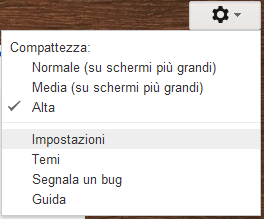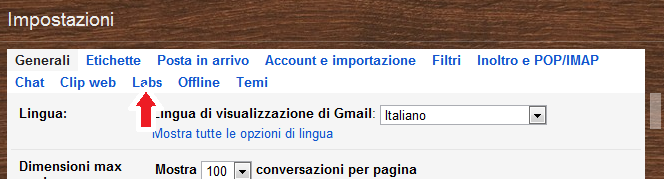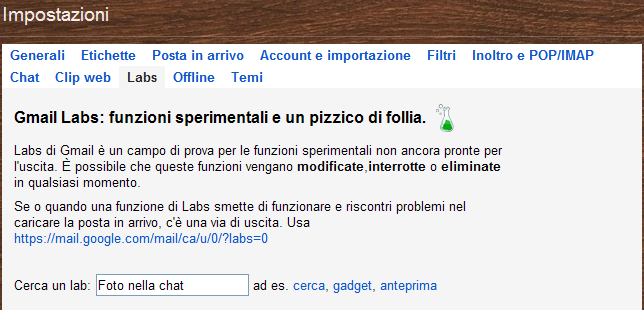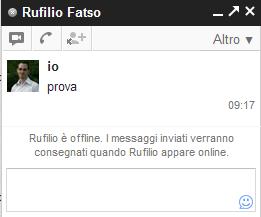Avete presente quando accedete tramite Gmail alla chat di Google senza avere a disposizione Gtalk e puntualmente qualcuno vi scrive ma non sapete chi sia perchè non appara la sua immagine di profilo e ogni volta dovete scorrere l’elenco dei contatti per qualche informazione in più? Immaginate di avere centinaia di contatti, la cosa inizia ad essere problematica. Bene con il Labs che vi illustriamo oggi ogni volta che qualcuno vi contatterà in chat, affianco al suo nome, apparirà la sua immagine del profilo così da poterlo identificare più facilmente.
Attivare il lab è particolarmente semplice ecco tutti passaggi necessari per poter procedere con l’attivazione.
Per prima cosa entrate nel vostro account Gmail con le vostre credenziali di accesso e una volta entrati nella schermata principale non dovrete far altro che accedere alla’rea Impostazioni semplicemente cliccando sul pulsante posto sulla destra che raffigura un ingranaggio e cliccare appunto sulla voce “Impostazioni”, proprio come nell’immagine qui sotto.
Ora vi ritroverete davanti ad un’interfaccia simile a questa e dovrete accedere alla sezione “Labs” di Gmail;
A questo punto arriva la parte di ricerca del Labs, posizionatevi nel campo di ricerca ed inserite la seguente stringa: “Foto nella chat“, ovvero la funzione che permette di far apparire l’immagine nella chat a sinistra del nome. Proprio come nell’immagine qui sotto.